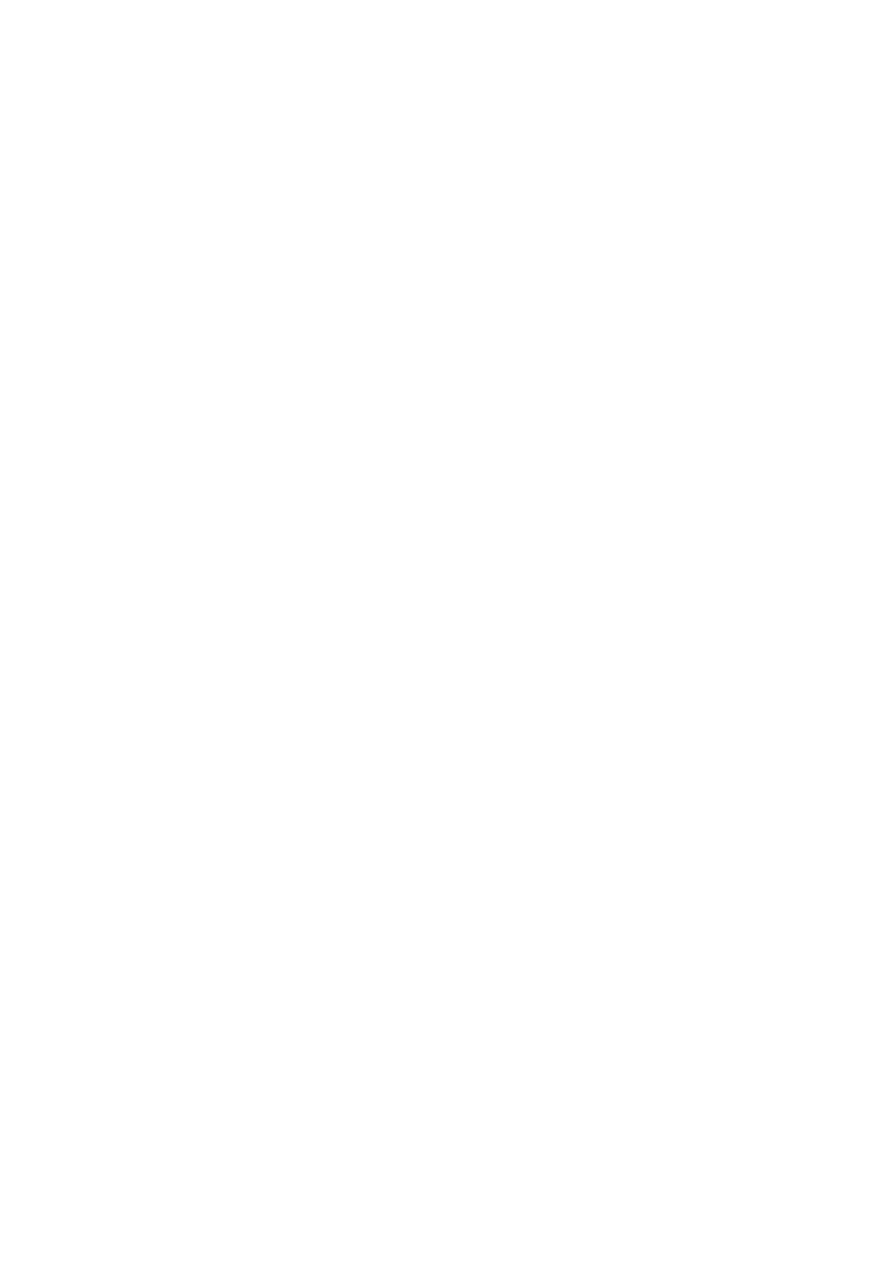
I.
Настройки видео (Video Options)
1.
Разрешение видео (Video Resolution):
Варианты настройки:
【
1920x1080 30P
】
/
【
1440x1080 30P
】
/
【
1280x720 30P
】
/
【
848x480 60P
】
/
【
848x480 30P
】
/
【
640x480 30P
】
/
【
320x240 120P
】
Более высокое разрешение видео обеспечивает более четкую картинку видеозаписи, но занимает больше места
на карте памяти.
30P/60P/120P –это количество кадров в секунду во время видеозаписи. Более высокое количество кадров в
секунду обеспечивает более плавную картинку изображения.
2.
Сценарии (Scene selection)
Выбор сценария позволяет выбрать настройки видеозаписи в соответствии с условиями съемки для достижения
оптимального качества съемки. Режим Авто (AUTO) позволит видеорегистратору выбрать сценарий
автоматически.
Варианты настройки:
【
Авто
】
/
【
Спорт
】
/
【
Пейзаж
】
/
【
Портрет
】
/
【
Закат
】
3.
Цифровые эффекты (Digital effects)
Применение различных цифровых художественных эффектов может придать Вашим записям другой цветовой
оттенок.
Варианты настройки:
【
Выкл.
】
/
【
Худож.
】
/
【
Сепия
】
/
【
Негатив
】
/
【
Монохром
】
/
【
Ярко
】
4.
Баланс белого (White Balance)
Настройка баланса белого цвета необходима для корректной передачи цветов во время фото/видеозаписи.
Начните с выбора режима Авто (AUTO). В случае если режим Авто не может правильно передать цвета,
используйте дополнительные варианты настроек для наиболее корректной передачи белого цвета.
Варианты настройки:
【
Авто
】
/
【
Лампа накаливания
】
/
【
Солнечно
】
/
【
Пасмурно
】
/
【
Флуоресцентный
】
5.
Чувствительность (ISO)
Настройка чувствительности ISO производится в зависимости от условий освещенности. Режим Авто (AUTO)
позволит видеорегистратору выбрать значение ISO автоматически.
Варианты настройки:
【
Авто
】
/
【
100
】
/
【
200
】
/
【
400
】
/
【
800
】
/
【
1600
】
6.
Экспозиция (Exposure Value)
Настройка экспозиции производится для того, чтобы скомпенсировать избыток или недостаток освещенности
объекта съемки. Увеличивая значение экспозиции (EV) в плюс (+), Вы добавляете яркости слишком темной
картинке. Уменьшая значение экспозиции (EV) в минус (-), Вы затемняете излишне яркую картинку.
Варианты настройки:
【
-2.0
】
/
【
-1.7
】
/
【
-1.3
】
/
【
-1.0
】
/
【
-0.7
】
/
【
-0.3
】
/
【
0
】
/
【
+0.3
】
/
【
+0.7
】
/
【
+1.0
】
/
【
+1.3
】
/
【
+1.7
】
/
【
+2.0
】
7.
Контрастность (Contrast)
Настройка контрастности позволяет менять насыщенность черного и белого цветов. Повышая контрастность
черный цвет становится темнее, а белый – светлее. Это может быть полезным для лучшего распознавания
автомобильных номерных знаков.
Варианты настройки:
【
Мягкий
】
/
【
Стандартный
】
/
【
Резкий
】
8.
Резкость (Sharpness)
Настройка резкости позволяет улучшить очертания контуров объектов во время съемки. Это может оказаться
полезным для распознавания лиц во время съемки.
Варианты настройки:
【
Мягкий
】
/
【
Стандартный
】
/
【
Резкий
】
9.
Ночной режим (Night Mode)
Настройка ночного режима может улучшить качество записи в ночное время суток.
Варианты настройки:
【
Выкл.
】
/
【
Антиблик
】
/
【
Авто Цвет
】
10.
Цикл записи (Loop Recording)
В случае использования карты памяти ограниченного объема Вы можете установить циклы видеозаписи, в таком
























